PS制作时尚大气的51金属字教程(3)
- 2021-05-03 17:44
- 来源/作者:PS联盟/Sener
- 己被围观 次
8、按Ctrl + J把当前图层复制一层,双击图层面板缩略图载入图层样式,同样先取消其中的设置,重新设置参数。斜面和浮雕:高光颜色:#faf1ac,阴影颜色
8、按Ctrl + J把当前图层复制一层,双击图层面板缩略图载入图层样式,同样先取消其中的设置,重新设置参数。斜面和浮雕:高光颜色:#faf1ac,阴影颜色:#680406。
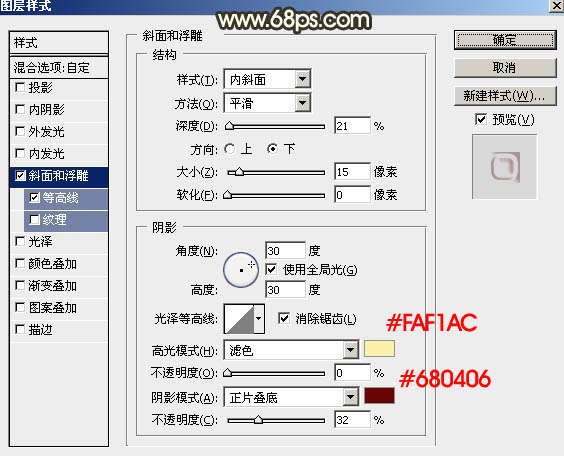
等高线:
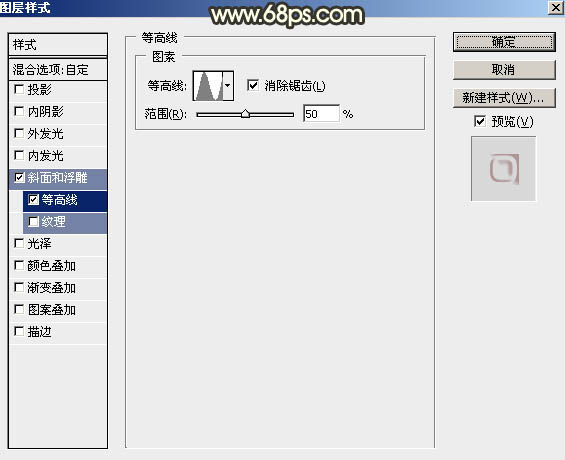
9、确定后把填充改为:0%,得到下图所示的效果。

10、在背景图层上面新建一个组,在组里新建一个图层,把背景图层隐藏,按Ctrl + Alt + Shift + E 盖印图层,如下图。然后把背景图层显示出来。

11、按Ctrl + J把盖印的文字复制一层,按Ctrl + T 变形,把宽及高的比例都设置为98.6%,然后回车确定。
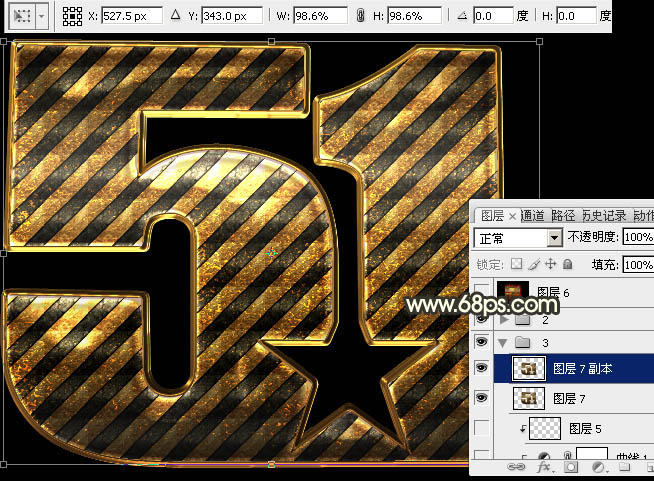
12、按键盘上向下键,把文字往下移动一个像素,如下图。
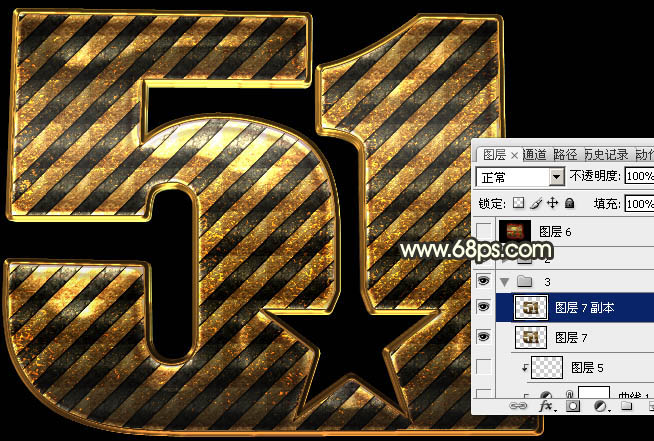
13、按Ctrl + [ 往下移动一个图层。
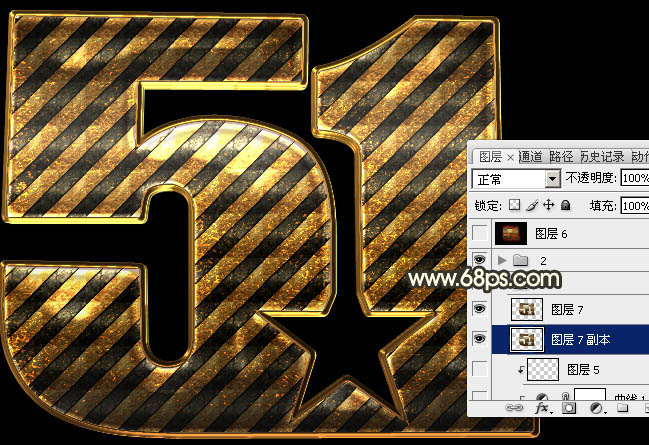
14、重复一组快捷键:Ctrl + Alt + Shift + T 复制,按Ctrl + [ 下移一层,直到自己满意的立体面出现为止。再把这些立体面的图层合并为一个图层。

(责任编辑:xiaochuan)
*PSjia.COM 倾力出品,转载请注明来自PS家园网(www.psjia.com)
上一篇:PS制作蓝色场景的岩石艺术字教程
下一篇:PS制作尊贵无比的钻石字教程




